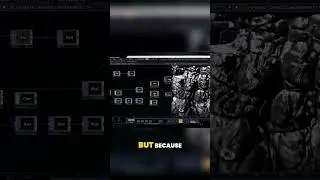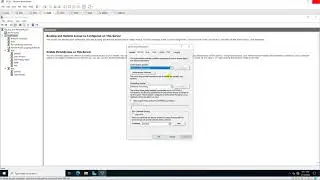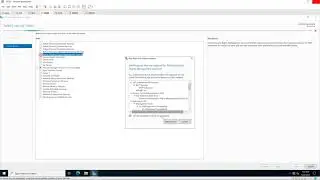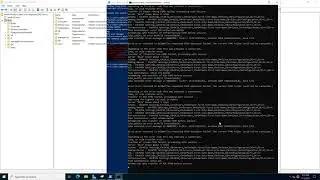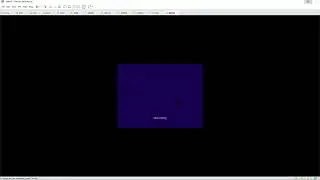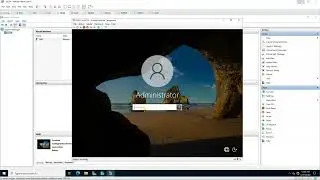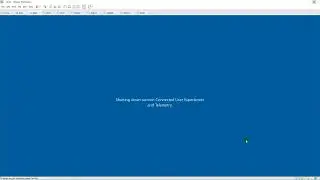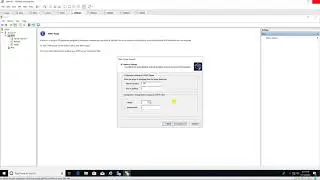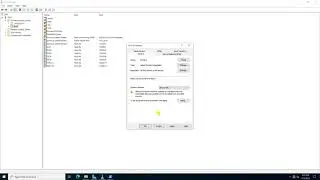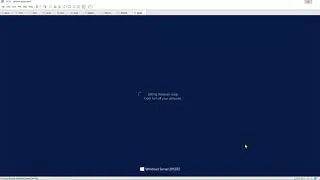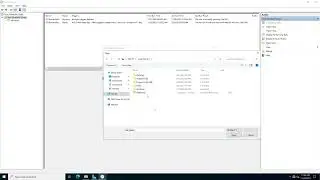Configure the DHCP Failover in Windows Server 2016
Donate Us : paypal.me/MicrosoftLab
Configure the DHCP Failover in Windows Server 2016
1. Prepare
- DC21 : Domain Controller , IP 10.0.0.21
- DC22 : Domain Member , IP 10.0.0.22
- DC23 : Domain Member , IP 10.0.0.23
- WIN1091 : Client , Set receive IP from DHCP Server
2. Step by step : Configure DHCP Failover for DC22 and DC23
- DC22 : Install and configure DHCP server
+ Server Manager - Manage - Add Roles and Features - Next to Server Roles : Select DHCP Server - Add Features - Next to Install - Close
+ Click Notifications - Complete DHCP configuration - Next - Commit - Close
+ Server Manager - Tools - DHCP - DC22.pns.vn - Right-Click IPv4 - New Scope... - Scope Name - Name : Test - IP Address Range :
+ Start IP address : 10.0.0.100 , End IP address : 10.0.0.200
+ Length : 24 , Subnet mask : 255.255.255.0 - Next ... . Router (Default Gateway) - IP address : 10.0.0.1 - Add - Next to Finish
- DC23 : Install DHCP role
+ Server Manager - Manage - Add Roles and Features - Next to Server Roles : Select DHCP Server - Add Features - Next to Install - Close
+ Click Notifications - Complete DHCP configuration - Next - Commit - Close
- DC22 : Configure DHCP Failover
+ Server Manager - Tools - DHCP - DC22.pns.vn - Right-Click IPv4 - Configure Failover... - Add Server - Browse... - DC23 - Check name - Create a new failover relationship :
+ Relationship Name : FailoverDHCP
+ Load Balance Percentage : Custom
+ Shared Secret : 123456 - Finish - Close
- DC23 : Server Manager - Tools - DHCP - DC22.pns.vn - Right-Click IPv4 - Refesh == Appear scope Test
- WIN1091 : Test DHCP Failover
+ Cmd - ipconfig /all == IP recieved from DC22
+ Shutdown DC22
+ Cmd - ipconfig /release - ipconfig /renew - ipconfig /all == check DHCP server == DC23 == OK
Смотрите видео Configure the DHCP Failover in Windows Server 2016 онлайн, длительностью часов минут секунд в хорошем качестве, которое загружено на канал microsoft lab 18 Январь 2017. Делитесь ссылкой на видео в социальных сетях, чтобы ваши подписчики и друзья так же посмотрели это видео. Данный видеоклип посмотрели 2,331 раз и оно понравилось 4 посетителям.